发布时间:2022-08-01 11: 39: 31
品牌型号:华硕台式电脑
系统:windows10正式版
软件版本:Microsoft 365
在使用word编辑文档时常常需要在文档中添加空白页,很多小伙伴对word添加空白页时为什么在上面,word添加空白页怎么删除不是很明白,今天我就带大家了解下相关的内容。
有时候我们需要在文档的下面添加空页,但很多小伙伴在word添加空白页总是在上面。其实这是因为光标位置没有移动到正确的位置。
添加空白页有两种方法。一种是按快捷键Ctrl+回车键。一种是在插入菜单下面选择插入空白页。那要怎么控制空白页的插入的位置呢?
当我们的光标移动到当前页的首行的前方按下快捷键Ctrl+回车,添加的空白页就会出现在当前页面的上方。
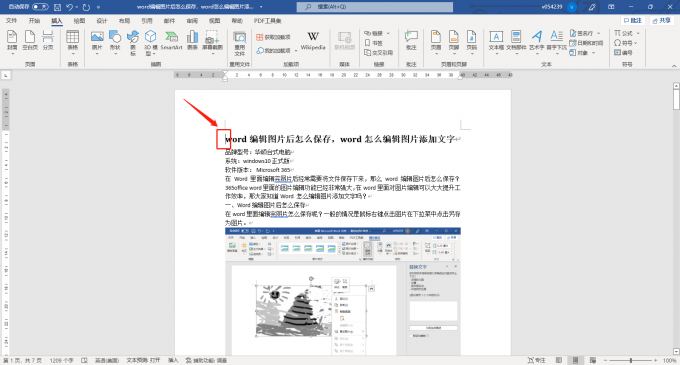
当我们把光标移动到当前页的尾行,再添加空白页,空白页就会出现在当前页的下方。
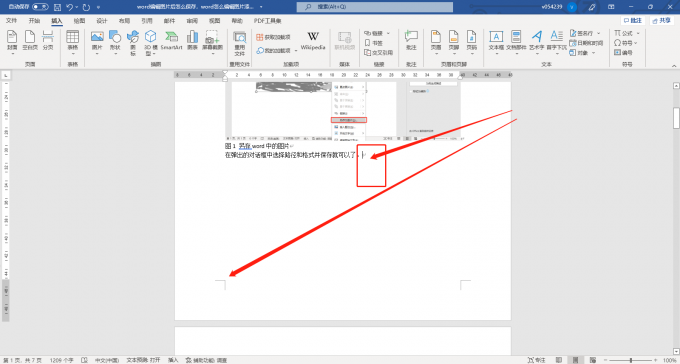
有一些word文档为了方便区分,会在标题或者段落前后添加分页,这样就留出一些空白部分,以使用文档的层级变得分明,但在打印的时候为了节约纸张就需要将word文档中的空白部分删除以使排版更紧凑。今天给大这分享删除空白部分的方法。
方法一、四种不同情况下删除空白部分的方法。
情况一:标题前的空白部分,只需要选中标题,然后鼠标右键选择段落,在弹出的对话框的换页和分行选项卡下去掉段前分页前面的勾选。
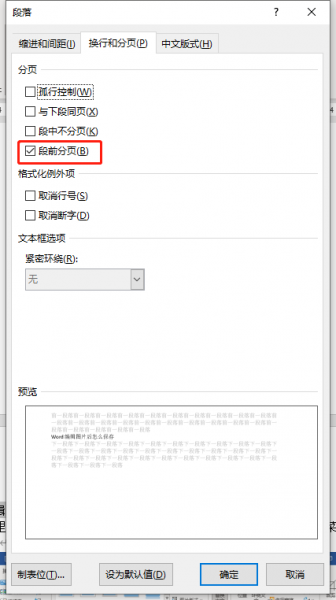
情况二,正文段落前的空白部分。将光标移动到段落中,重复上述操作去掉勾选段中不分页。
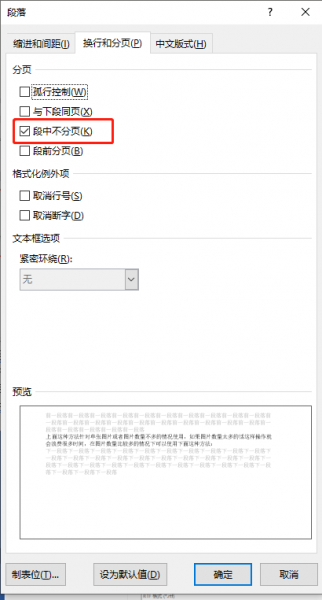
情况三,段落后的空白部分,只需要将光标移动到段落后按DEL键就能删除。
情况四,表格后的空白部分,将光标移动到空页,鼠标右键选择段落,在缩进和间距选项卡将行距设置成固定1磅。
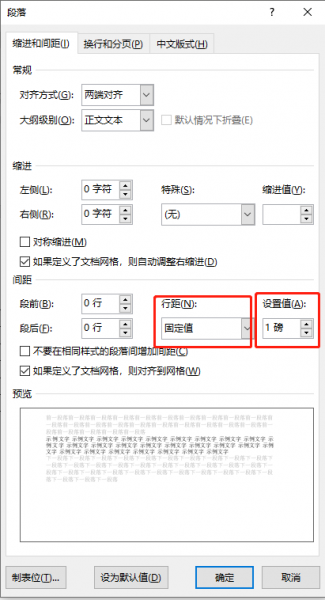
方法二、不管是以上何种情况都可以以下这种方法删除空白部分。
选择空白部分,点击鼠标右键在下拉菜单中点击字体。
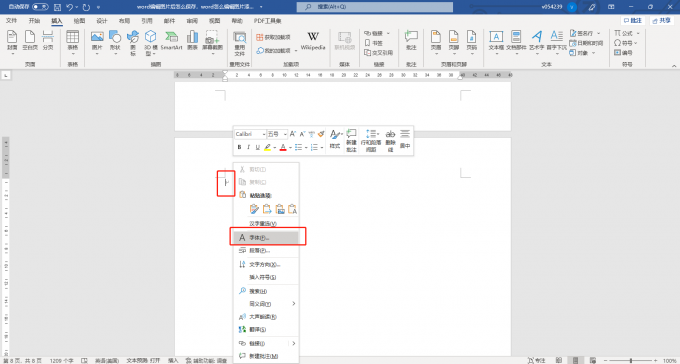
这时会弹出字体属性对话框,在字体属性对话框中的效果栏下面勾选隐藏,就能将空白部分隐藏起来。
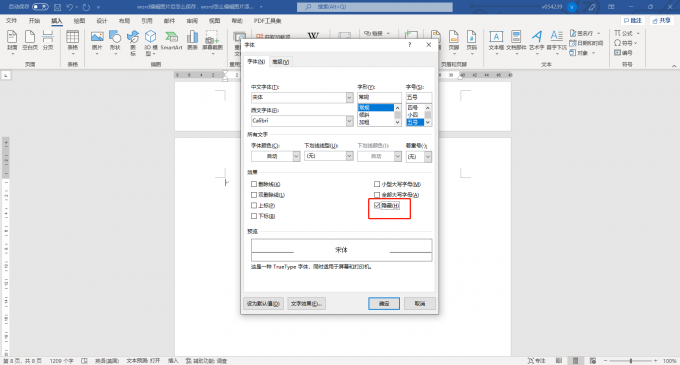
当文档中存在比较多的空白部分,一个个删除就会特别麻烦,我们可以使用替换的方法以批量消除空白页,按快捷键CTRL+H打开查找和替换查找内容中输入“^m”并替换成留空,点击全部替换就可以了。
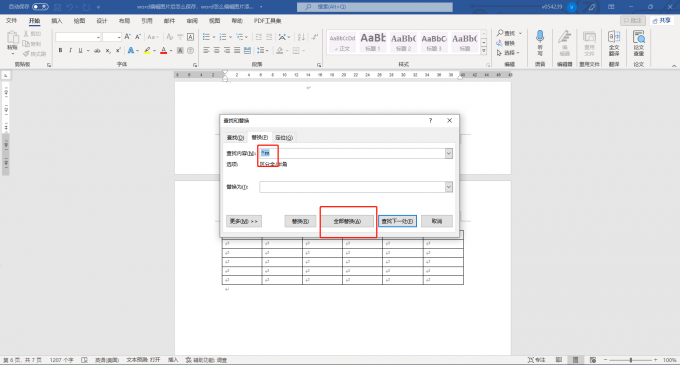
以上就word添加空白页为什么在上面,word添加空白页怎么删除以及word怎么批量删除空白页面的相关内容了。 Microsoft 365的排版功能相比于早期的版本,排版功能更人性,更智能。
作者 牛牛
展开阅读全文
︾
读者也喜欢这些内容:

Excel表格斜线一分为二怎么弄 Excel表格斜线怎么添加文字
在使用Excel制作表格时,经常会遇到需要在单元格中添加斜线,将其一分为二的情况,但很多朋友不知道这该怎么弄,其实操作并不复杂,掌握正确的步骤,几分钟就能搞定。下面就为大家详细介绍Excel表格斜线一分为二怎么弄,Excel表格斜线怎么添加文字的操作方法。...
阅读全文 >

Excel制作图表时怎样选择x轴与y轴数据 Excel制作图表时如何左右两边都有刻度
我们都知道图表中包含着x轴与y轴,但很多用户在设置坐标轴时不知道该如何准确选择数据,也不清楚怎样实现左右双刻度展示,接下来本文将带大家了解Excel制作图表时怎样选择x轴与y轴数据,Excel制作图表时如何左右两边都有刻度的相关内容,一起来看看制作技巧。...
阅读全文 >
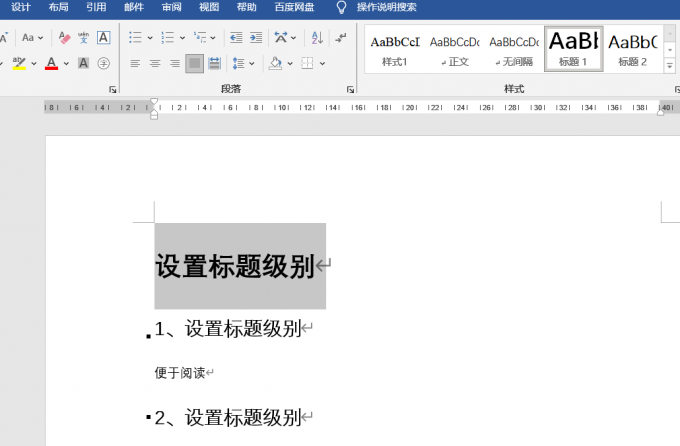
Word清除格式怎么弄 Word清除格式后还是很奇怪
Word是Microsoft 365办公套件的组成部分,也是最常用的桌面办公软件之一。我们在使用Word处理文字内容时,会遇到各种不统一的格式,尤其是在复制粘贴的时候,格式往往很难做到统一,这时候我们就需要清除或者取消这些格式。...
阅读全文 >
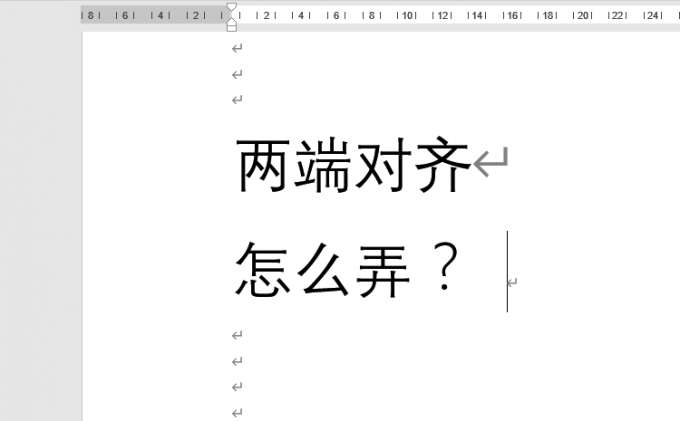
Word两端对齐怎么弄 Word两端对齐时文字间距过大
Word是一款文字处理软件,是Microsoft 365办公套件中的一部分。它提供了丰富的文字处理功能,包括文本输入、格式设置、图形插入、表格编辑、邮件合并等。编辑Word文档时,有时会出现上下文歪斜,或者某些文字间隔过大,导致文档整体难以阅读。本文将为大家介绍Word两端对齐怎么弄以及Word两端对齐时文字间距过大该如何调整的方法。...
阅读全文 >